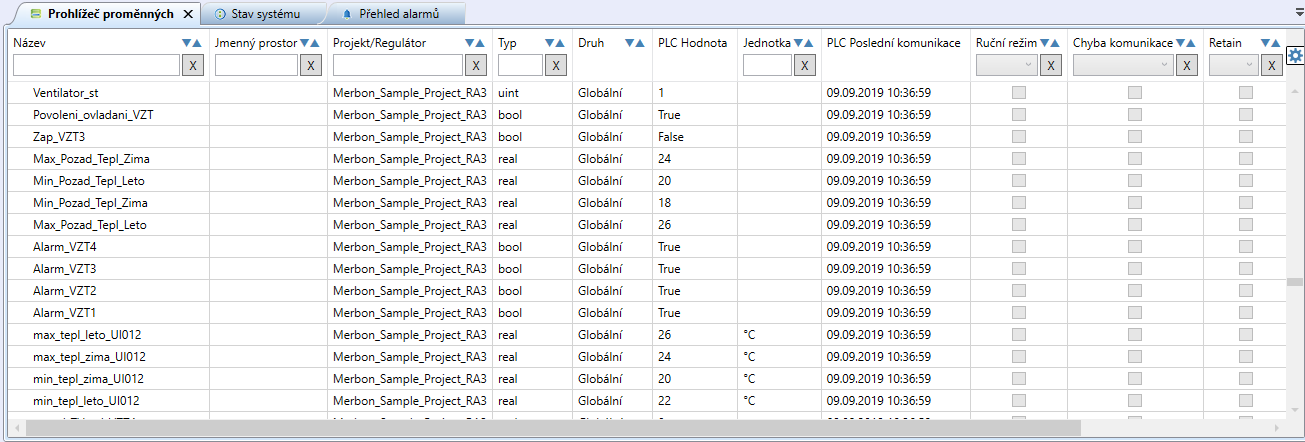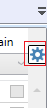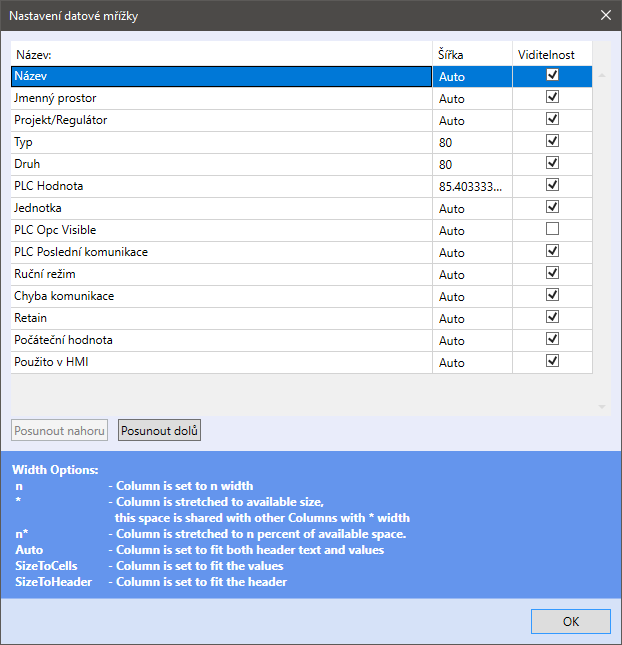Prohlížeč proměnných
Pomocí hlavního menu „Zobrazit“→ „Prohlížeč proměnných“ lze zobrazit tabulku se seznamem proměnných.
- „Název“ obsahuje pojmenování proměnné.
- „Jmenný prostor“ určuje použitý jmenný prostor (deklarativní oblast, která umožňuje odstranění rozporů v deklaracích).
- „Projekt/regulátor“ určuje místo výskytu proměnné (projekt nebo regulátor).
- „Typ“ popisuje datový typ proměnné (bool, int, real …).
- „PLC Hodnota“ je aktuální hodnota proměnné (při funkci debug),
- „Jednotka“ zobrazuje nastavenou jednotku u proměnné,
- „PLC Poslední komunikace“ je čas posledního obnovení proměnné,
- „Ruční režim“, „Chyba komunikace“ a „Retain“ zobrazuje proměnné, které jsou přepnuté do ručního režimu, vrací chybu komunikace nebo mají nastavený příznak Retain.
- „Počáteční hodnota“ zobrazuje nastavenou počáteční hodnotu proměnné a „Použito v HMI“ znázorňuje, zda je proměnná mapovaná v HMI.
Filtrování v prohlížeči proměnných
V prohlížeči proměnných je možné filtrovat prodle názvu u záložek „Název“, „Jmenný prostor“, „Projekt/Regulátor“ a „Typ“. Ve výchozím nastavení se u těchto položek filtruje při psaní textu „dynamicky“, tedy při každém stisknutí klávesy je aplikován nový filtr. Pokud to příliš zpomaluje počítač, dynamické filtrování lze vypnout v Nástroje - Nastavení. Pak se nový filtr aplikuje až po stisknutí klávesy Enter.
Pro „statické“ filtrování na potvrzení Enterem je možné povolit funkci „On-Enter“ v horním menu Nástroje - Nastavení
U záložek „Ruční režim“ jsou žlutě podbarvené proměnné přepnuté do ručního režimu, vlastnosti „Chyba komunikace“ a „Retain“ je možné filtrovat podle True/False výběrem v záložce.
Vlastní nastavení prohlížeče proměnných
Sloupce v prohlížeči proměnných je možné si uspořádat přetažením myší:
Datová mřížka, kterou naleznete v pravém horním rohu, umožňuje vlastní konfiguraci prohlížeče proměnných:
V dialogovém okně pro nastavení datové mřížky je možné nastavovat viditelnost jednotlivých položek, šířku (zadání hodnoty z klávesnice nebo ponecháním auto) a přeskupovat položky posunutí nahoru a dolů.
Kontextové menu prohlížeče proměnných
Z kontextového menu prohlížeče proměnných je možné proměnným nastavovat počáteční hodnotu, přidávat ke kolekci proměnných, smazat z kolekce proměnných, přejmenovávat, přidávat do ručního režimu, do grafu, do historie nebo vyhledávat, kde je proměnná použitá, pomocí funkce Rychlé hledání.